Выбираем SSD в 2021 году: стоит ли вообще менять HDD на SSD и какую модель SSD выбрать
Выбрать SSD в домашний компьютер или ноутбук не так просто. Данный материал поможет вам определиться с его выбором.

Серии SSD Kingston

Самые быстрые SSD Kingston A2000, KC2000, KC2500. Все они подключаются в разъем М.2 по шине NVMe PCIe. Отличаются между собой пакетами безопасности, максимальным объемом и скоростями чтения/записи. Чем старше индекс модели, тем быстрее она работает. Идеально устанавливать в системные платы и ноутбуки с поддержкой шины PCIe 3.0 и выше, и свободным разъемом М.2. А также, чем больше объем диска, тем больше размер кеш-памяти для поддержания высокой линейной скорости записи на SSD.

Серии Kingston UV500 и A400 для разъема М.2, но под шину SATA совместимы с ноутбуками возрастом до 5 лет и компьютерами. Начальная серия A400 отличается доступной стоимостью, практически отсутствием нагрева накопителя и значимым ускорением при переходе с традиционного HDD с вращающимися пластинами. Их можно устанавливать в любой совместимый ПК.
SATA II/III 2,5-дюймовые
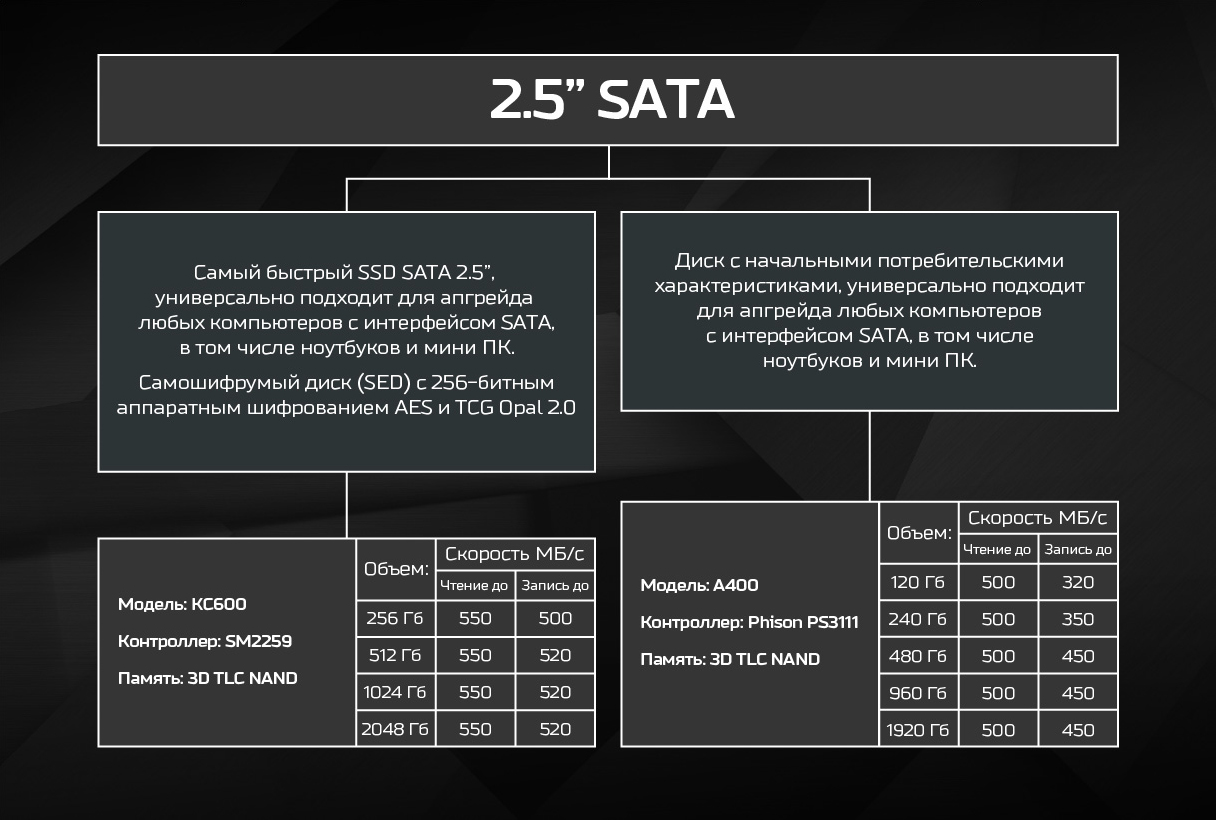
Универсальное решение, подходящее для любых компьютеров и ноутбуков, так как разъем SATA 2.0 существует более 16 лет. Смело можно останавливать свой выбор на этих SSD, не думая о совместимости. Важно, чтобы в ноутбуке просто было место для установки Kingston KC600 или A400. Обе серии SSD обратно совместимы с SATA 2.0, но полностью раскроют себя только в системах с поддержкой SATA III. Начальная серия A400 – это бюджетный апгрейд HDD. Kingston KC600 и быстрее, и поддерживает самостоятельное шифрование.
SATA II/III mSATA

Kingston UV500 с mSATA интерфейсом ориентирован на ноутбуки возрастом более 5-7 лет. Ранее этот стандарт подключения повсеместно использовался в переносных устройствах. А первые совместимые материнские платы появились еще позже – лет 7 тому назад. Разъем долго не просуществовал, его быстро сменил М.2. Поэтому внимательно изучите вопрос совместимости. Зато, если вы нашли, что ваше оборудование имеет mSATA порт, то смело выбирайте эти SSD, так как кроме поддержки SATA иной шины для mSATA не было.
Для чего нужен SSD
В ноутбуках твердотельные накопители популярны благодаря своим компактным размерам и энергоэффективности. А вот в настольные системы их устанавливают исключительно ради высоких скоростей. И в первую очередь это актуально при сборке игрового компьютера.
Твердотельный накопитель позволяет сократить время загрузки игр. Также, записанная на SSD игра быстрее подгружает новые уровни и текстуры. Не возникает задержек с аудио-сопровождением и мультимедийными роликами-вставками.
В итоге гейминг получается более плавным и комфортным для пользователя, а вероятность проиграть из-за торможения системы сводится к минимуму. Это особенно важно для любителей сетевых игр.
Если компьютер не игровой, то установка SSD будет полезна для быстрой загрузки ОС и обеспечения параллельной работы множества приложений.
Версии PCIe
Стоит выделить две версии PCIe 3.0 и PCIe 4.0 они в первую очередь отличаются скоростью передачи данных. Версия 4.0 превышает скорость передачи данных в два раза по сравнению с версией PCIe 3.0. И здесь вырисовывается следующая картина: как я и говорил выше, максимально возможная скорость для SATA III составляет всего 600 Мбайт/сек. При этом, один канал PCIe x1 обеспечивает скорость до 1,969 Гбайт/с. Таким образом, SSD накопитель формата M.2 использующий для передачи данных интерфейс PCIe x4 обеспечивает скорость почти 8 Гбайт/с, что более чем в тринадцать раз больше SATA III. А это уже действительно существенная разница.
IOPS крайне важный параметр, который влияет на скорость. Здесь стоит отметить, что мы уже разобрались как интерфейсы влияют на скорость передачи данных. Однако, параметр IOPS отвечает за задержку, которая образуется при попадании и извлечении данных с накопителя. Если вспомнить, как работают HHD накопители, то станет более очевидно, откуда возникает задержка IOPS. В HDD устройствах, для того чтобы записать или прочитать данные, накопитель должен прокрутить диск на определенное место, что занимает промежуток времени. Чем выше этот параметр, тем лучше. К примеру, у HDD накопителей этот параметр измеряется в десятках и в сотнях, в SSD устройствах IOPS измеряется десятками, а в некоторых случаях сотнями тысяч.
А что там с SSD для Apple?
У Apple, как всегда, все по-своему. Твердотельные накопители в макбуках и аймаках прошли общую для всех эволюцию интерфейсов, перейдя с SATA на PCIe. А вот разъемы на накопителях там свои, несовместимые с классическими M.2, хотя протокол передачи данных тот же. Так что если вы апгрейдите макбук, выбирайте накопитель, поддерживаемый макбуками, причем обратите внимание на особенности конкретно своей модели.

Форм факторы

На данный момент есть три наиболее распространенных типа твердотельных накопителей. Прежде чем приступить к поиску SSD, необходимо узнать, какой из них поддерживается вашим ПК.
- Новейшим является стандарт M2.SSD, которым оснащено большинство современных тонких девайсов, поскольку накопитель такого типа похож на обычную карту памяти.
- Старые ноутбуки обычно поставлялись с 2,5-дюймовым накопителем типа Serial ATA.
- Третьим же наиболее распространенным накопителем является плата расширения SSD (Add-In Card). Также стоит выделить U.2.
M2.SSD

M.2 – новейший стандарт твердотельных накопителей на сегодняшний день. Диски такого типа являются самыми тонкими (похожи на оперативную память), из-за чего, соответственно, очень легкие и быстрые.
Максимальный объём модели типа M2 составляет 4 ТБ, а размеры в основном одинаковые и подходят всем ноутбукам, однако стоит отметить, что иногда размер слота может отличаться (поэтому нужно все тщательно проверить перед покупкой).
Еще одно преимущество M2 – диски такого типа могут работать как через интерфейс PCI Express, так и через SATA. Излишне говорить, что М2 накопители являются самыми дорогими на данный момент.

2,5-дюймовые диски SATA являются наиболее популярными, простыми в обновлении, а также совместимы с большинством устройств. Они подключаются с помощью кабелей и интерфейса SATA, с которыми наверняка знаком любой средний специалист в области накопителей.
Кроме того, вы можете легко перейти с жесткого диска на SSD такого типа, поскольку оба устройства имеют одинаковый размер. Однако SATA – одна из самых медленных опций, но вы в любом случаете заметите огромную разницу по сравнению с HDD.
Плата расширения

Плата расширения AIC – одна из самых быстрых опций, поскольку накопители такого типа работают на шине PCI Express, а не SATA.
AIC подходят только настольным компьютерам, поскольку подключаются к слотам на материнской плате. Однако если ваш ПК довольно-таки маленький и в нем уже установлена видеокарта, то оснастись его диском такого типа не получится.
Платы расширения выделяют некоторое количество тепла, поскольку данные перемещаются очень быстро, однако устройства имеют большую площадь поверхности и обеспечивают хорошее охлаждение.
U.2 SSD

Вы не заметите особой разницы между SSD-накопителями типа U.2 и M.2, поскольку главное отличие – используемый разъем.
PCIe толще, чем SATA, из-за чего он способен передавать больше данных, и вследствие чего U.2 является быстрее M2.SSD.
Зачем нужен контроллер
Контроллер обрабатывает все запросы к SSD и внутренние процессы. Чем он мощнее, тем быстрее работает SSD. В контроллере важно количество ядер и каналов — их может быть от 1 до 4 и от 2 до 8 соответственно. Чем цифра больше, тем выше производительность накопителя.
Самые популярные контроллеры для SSD — Marvell, Realtek, Samsung, Phison, Silicon Motion. А вот устройства SandForce, JMicron, Indilinx устарели, поэтому их уже почти не используют.
Что же выбрать?

Если вы не искушенный пользователь и на вашем ПК есть только SATA разъемы, то выбор очевиден. Предлагаемых скоростей хватит для любой бытовой задачи, а широчайший выбор объемов позволит каждому подобрать нужный накопитель.

Если вам необходим твердотельный накопитель только под операционную систему, то можно посмотреть на модели до 150 Гб.

Более оптимальным для домашнего ПК будет считаться накопитель емкостью 150 — 500 ГБ. Сюда поместится и рабочий софт, и какие-либо проекты, возможно несколько игр. И конечно же останется свободное место для оптимальной работы и производительности SSD. Также следует помнить, что в пределах одной модели больший объем означает большую производительность.

Если же вы обладаете внушительной библиотекой игр (а сейчас одна игра может занять 100 ГБ), либо ваша работа связана с проектами с большими объемами данных, то стоит посмотреть в сторону моделей от 500 ГБ.

mSATA SSD будут интересны владельцам Неттопов/mini PC, позволяя создать производительные и бесшумные системы.

При наличии у вас соответствующего слота, рекомендуется обратить внимание на накопители M.2. Это же относится и к PCI-E моделям.
А для желающих получить ультимативную производительность нет лучшего выбора, чем модели с поддержкой NVMe, скорость чтения которых может превышать 3000 Мб/с.
Отдельно хочется упомянуть новые накопители от Intel. Они определенно выглядят многообещающе, но не смотря на некоторые преимущества нового типа памяти цена таких решений пока слишком высока.












